首先,介绍一下环境,我使用的是Arduino IDE1.52版本,下面探讨如何在这个IDE中完成编译和下载工作。打开Arduino IDE1.52,进入“文件——示例——01.Basics——Blink”出现如图1所示的程序窗口:
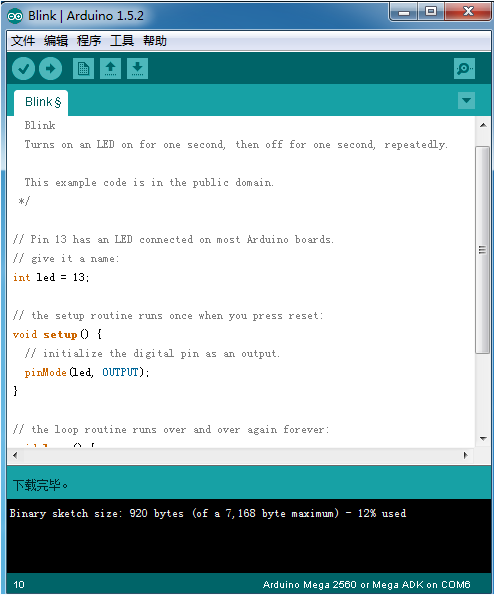
图1:Arduino IDE1.52界面及Blink示例程序
进入“工具——板卡”,会看到有很多板卡型号,让我很兴奋的是里面直接就有Arduino Mini板子,尽管读到Hack-China的文章说不能直接用,还是先试一下再说,至少查明为什么不能用。选中Arduino Mini,然后点击下载,编译……下载……失败。看来hack-china文章的作者说的不能用,确实没有错。撇开这些观点,看看错误提示信息,如图2所示:
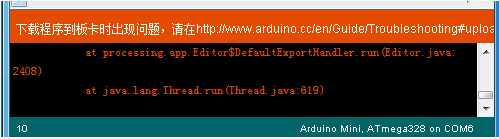
图2用Arduino IDE自带板卡选项ArduinoMini出错
仔细查看图2,会发现ArduinoIDE中自带板卡选项Arduino Mini所使用的处理器是ATmega328,而我们这款Arduino Mini却选用的是ATMEGA8L-8PU,出错是必然的了。
那是不是真的就没有办法了呢?我们再在Arduino IDE中挖掘,看看能否找到一点有用的信息。
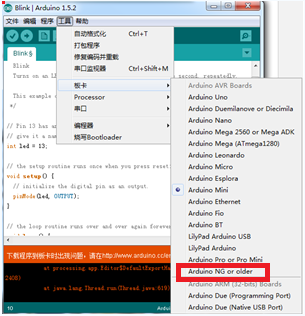
图3 ArduinoIDE中板卡列表
在Arduino IDE板卡列表中,有“ArduinoNG or older”,这个older是向前兼容的,也许这里就是突破口。选中“Arduino NG or older”,我们发现,板卡类型变成了“Arduino NG or older,ATmega168 on COM6”,处理器型号还是不对。再看工具栏,下拉菜单中“Processor”选项被激活了,选中进入,如图4所示。

图4 Processor类型
到这里,似乎柳暗花明了,选中ATmega8。
点击“使用编程器下载”,如图5所示。——编译——下载……成功!

图5选择“使用编程器下载”
看看我们的Arduino Mini的反应吧,原来的4个LED滚动显示没有了,但我们让LED闪烁,它没有按照我们的要求显示!
Blink示例程序中,是控制D13脚连接的LED,而在ArduinoMini中,连接LED的是0,1,2,3四个引脚。所以只要把13改为0~3中的如何一个就可以看到灯的闪烁了。
